Apakah Anda ingin mengunduh video YouTube dengan Firefox? Kami melakukan beberapa penelitian dan memilih pengunduh YouTube terbaik untuk Firefox dalam beberapa kategori. Lihatlah daftar plug-in peramban yang ramah Mac, perangkat lunak desktop, dan solusi online kami.
Airy Youtube Downloader untuk Firefox: Integrasi Aplikasi & Browser
Airy adalah solusi yang sangat serbaguna, yang sederhana namun kuat. Selain solusi desktopnya, Airy menawarkan opsi integrasi browser yang nyaman. Jika Anda sedang mencari cara mengunduh video YouTube di Firefox, menambahkan bookmark Airy ke browser Anda akan membuat segalanya menjadi lebih mudah.
Airy memungkinkan Anda memilih kualitas video yang diinginkan, serta mengunduh beberapa video sekaligus. Semuanya terjadi dengan cepat dan efisien, tanpa klik yang tidak perlu. Airy bahkan secara otomatis mengunduh subtitle – itu berarti setiap trek subtitle yang tersedia. Dan jika Anda ingin menghindari pembatasan akses, Anda bisa masuk dan menikmati pilihan video yang lebih luas.
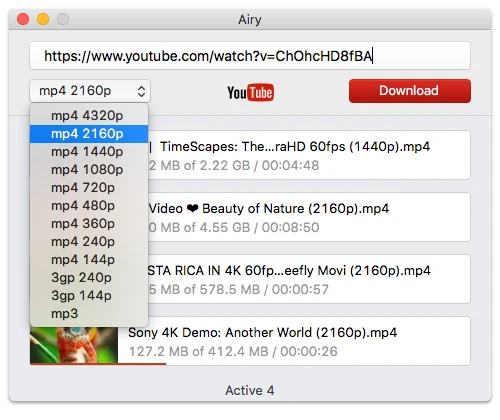
Kunjungi halaman Airy YouTube Downloader untuk mempelajari lebih lanjut tentang keunggulan Airy dan semua cara Anda dapat menggunakannya.
Fitur:
- Antarmuka yang ramah pengguna.
- Pilih kualitas dan resolusi unduhan video yang Anda inginkan.
- Unduh batch beberapa video atau audio sekaligus.
- Jeda dan lanjutkan unduhan video.
- Kecepatan unduh cepat.
- Ekstrak audio dalam format MP3.
Airy: Cara Mengunduh Video YouTube di Firefox
Menggunakan Airy dengan Firefox semudah mengikuti langkah-langkah cepat berikut ini:
- Unduh Airy dari situs web resminya dan selesaikan instalasi. Luncurkan aplikasi.
- Buka menu utama Airy dan akses fitur integrasi browser. Ikuti petunjuk untuk membuat bookmark Airy di Firefox.
- Sekarang pergi ke halaman video YouTube pilihan Anda. Klik pada bookmark Airy.
- Video akan ditambahkan ke antrian Airy. Anda dapat memulai pengunduhan dengan mengklik tombol Download.
Unduh video YouTube dengan Plug-in Firefox
Saat ini, plug-in browser dapat melakukan banyak hal termasuk mengambil video YouTube. Di Firefox, unduh video YouTube menggunakan plug-in browser untuk menghemat waktu, tetapi waspadalah. Pastikan Anda menggunakan ekstensi browser dari pengembang yang terpercaya, tanpa perlu memberikan izin yang berlebihan terhadap data atau mesin Anda. Jika tidak, mereka dapat lebih merugikan daripada menguntungkan.
1. Pengunduh Video dan Audio YouTube
Tambahan Firefox ini memungkinkan pengunduhan video bersama dengan subtitle, serta audio ketika file video itu sendiri tidak diperlukan. Dengan ekstensi ini, Anda dapat mengunduh video YouTube sebagai MP4 di Firefox, serta format lain seperti FLV, 3GP, dan WEBM. Juga, dengan perpustakaan JavaScript murni, ini dapat mengekstrak file audio asli dari video FLV.
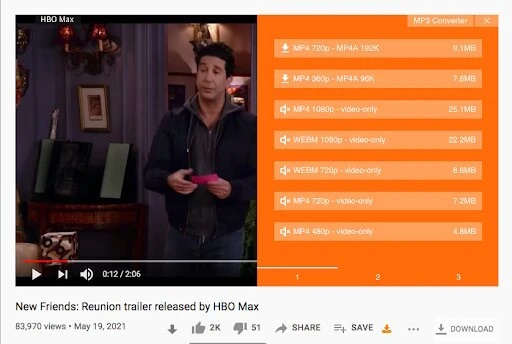
Fitur:
- Mendukung kualitas video dari 360p hingga 2160p.
- Mengunduh subtitle dalam berbagai bahasa.
- Menyediakan informasi tentang video YouTube yang terbuka.
- Mendukung ekstraksi audio MP3.
2. Pengunduh Video Youtube Mudah Express
Pengaya Easy YouTube Video Downloader Express mudah digunakan. Ini tertanam di halaman YouTube sebagai tombol Unduh yang terlihat cukup elegan. Ekstensi ini memungkinkan Anda mengunduh video dalam berbagai format dan menyimpannya ke lokasi yang diinginkan. Selain itu, ini memungkinkan Anda untuk langsung mengambil audio dalam format MP3.
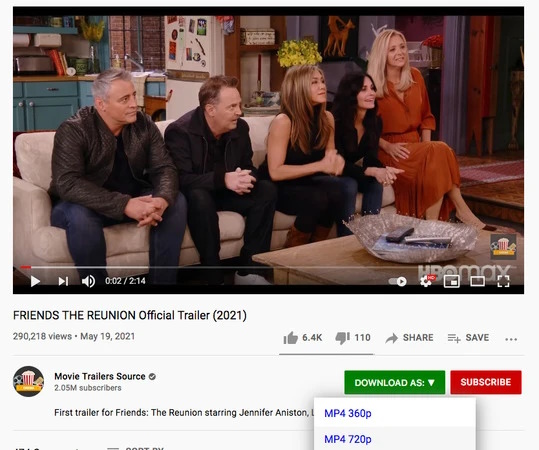
Fitur:
- Mendukung format FLV, 3GP, MP3, MP4, 720p, dan 1080p
- Terintegrasi dalam tata letak YouTube yang baru
- Desain minimalis
Cara Menginstal Video Downloader untuk Firefox
Sebuah add-on adalah perangkat lunak yang meningkatkan fungsionalitas browser Anda, dengan cara yang sama seperti aplikasi memperkaya ponsel Anda. Mereka tersedia untuk berbagai browser seperti Chrome, Safari, IE, dan tentu saja, Mozilla Firefox.
Jadi, untuk menggunakan add-on semacam itu untuk mengunduh video YouTube, pengguna Firefox harus pergi ke situs Add-ons Mozilla Firefox dan menginstal ekstensi yang diperlukan. Ini cara melakukannya:
- Buka browser Mozilla Firefox di laptop Anda.
- Klik pada menu 3-bar (ikon ‘hamburger’ yang terletak di pojok kanan atas).
- Pilih opsi Add-ons dari daftar – ini akan membuka jendela Pengelola Add-ons Firefox. Ada juga pintasan keyboard Firefox yang dapat Anda gunakan: ⌘ + Shift + a pada Mac, atau Ctrl + Shift + a jika Anda menggunakan Windows atau Linux.
- Di bilah Pencarian Pengelola Add-ons, lakukan pencarian menggunakan “youtube downloader” di bidang Temukan add-ons lebih banyak.
- Hasil pencarian Anda akan terdaftar di tab baru.
- Pilih pengunduh video favorit Anda. Tip yang baik adalah melihat peringkat keseluruhan dari setiap add-on sebelum Anda melanjutkan dengan pengunduhan.
- Klik pada add-on untuk membuka halaman detailnya.
- Klik pada tombol + Tambahkan ke Firefox. Add-on akan diunduh, dan jendela Instalasi Perangkat Lunak akan muncul.
- Untuk menginstal ekstensi, klik tombol Tambahkan.
Add-on baru Anda akan terlihat di jendela Pengelola Add-on di bawah tab Ekstensi. Anda kemudian dapat mengontrol ekstensi Anda dengan mengaktifkan, menonaktifkan atau menghapusnya sama sekali.
Unduh video YouTube menggunakan add-on Firefox
Setelah Anda menginstal ekstensi Firefox yang diperlukan dan siap, Anda dapat menggunakannya untuk mengunduh video. Untuk melakukannya, Anda tidak memerlukan registrasi khusus, karena add-on gratis untuk digunakan.
Untuk mengunduh video YouTube dengan Firefox menggunakan add-on Video Downloader Anda, ikuti langkah-langkah ini:
- Kunjungi YouTube dan buka video yang ingin Anda unduh.
- Di bawah video, Anda akan melihat tombol Unduh berwarna hijau, tepat di sebelah tombol Berlangganan.
- Menekan tombol Unduh akan menampilkan menu drop-down dengan daftar format file yang tersedia.
- Pilih format yang Anda inginkan dan klik di atasnya. Kotak dialog unduhan akan muncul.
- Pilih folder tujuan di mana Anda ingin menyimpan file.
- Klik tombol Simpan – ini akan memulai proses pengunduhan.
- Setelah pengunduhan selesai, Anda akan menemukan file Anda di folder tujuan yang telah dipilih.
Layanan Online untuk mengunduh video di Firefox
Situs unduhan online mudah diakses tanpa instalasi dan menawarkan solusi cepat jika Anda membutuhkan unduhan YouTube sesekali. Namun, perlu diingat bahwa mereka memiliki keterbatasan. Misalnya, mereka biasanya menawarkan kecepatan unduh yang lambat, format file terbatas, dll. Belum lagi bahwa situs web mereka mungkin dipenuhi dengan iklan dan pop-up.
Lihat di bawah ini untuk daftar pengunduh online paling populer yang digunakan untuk mengunduh video YouTube dengan Firefox:
1. Keepvid
Keepvid kemungkinan merupakan salah satu layanan unduhan online yang paling populer. Sayangnya situs web resmi KeepVid tidak lagi menawarkan opsi unduhan. Sekarang berfungsi sebagai Pengonversi Video, Editor, Kompresor, dan Pengonversi Audio. Namun, ada domain KeepVid alternatif yang masih dapat Anda gunakan untuk mengunduh video dari YouTube, Facebook, dll., mengonversi ke MP3, dan lainnya.
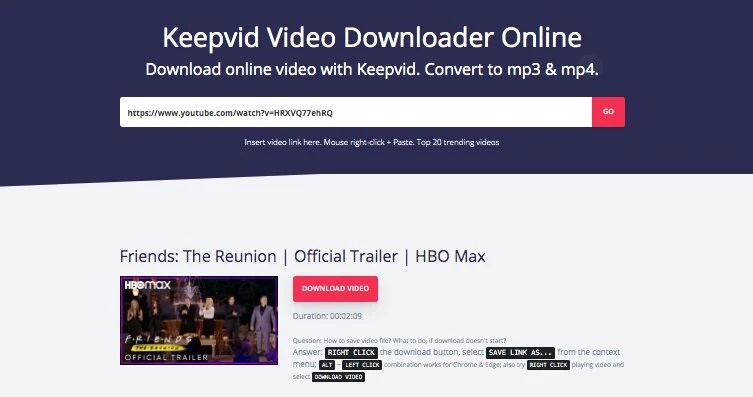
2. Y2Mate
Y2mate memungkinkan Anda mengunduh dan mengonversi video dari berbagai situs streaming seperti YouTube, Dailymotion, Facebook, dan lainnya, tanpa batasan unduhan. Ini menawarkan berbagai format video seperti MP4, WEBM, FLV, M4V, dll., serta audio dalam MP3.
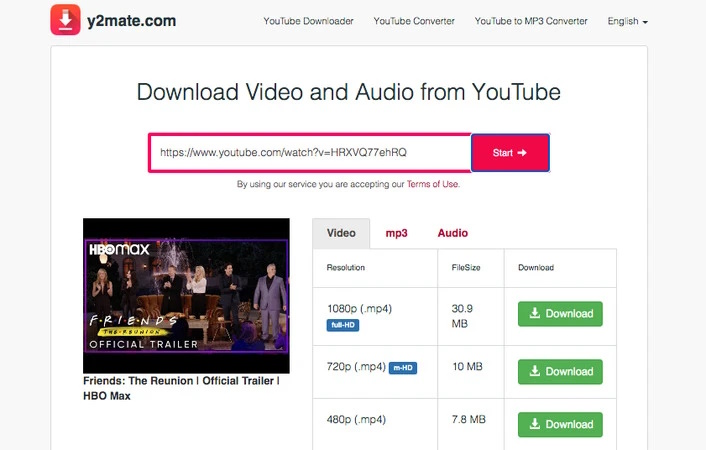
Cara mengunduh video dengan Sumber Daring:
- Pada situs online, Anda dapat menempelkan tautan video yang telah Anda salin. Sebagai alternatif, Anda dapat menggunakan bar Pencarian untuk mencari video secara langsung.
- Anda akan melihat berbagai format video/audio yang tersedia di samping video, beserta ukuran file.
- Klik tombol Unduh di samping format video/audio yang Anda inginkan. File akan disimpan ke lokasi default.
